

Muito Obrigada por colocar um link para este tutorial sempre que você mostrar a sua realização dessa tag em um site, em um grupo, ou enviar por e-mail!
**************************
Você vai encontrar algumas versões dessa tag na minha galeria AQUI
************************
Para realizar esse tutorial você precisa do plugin
- Graphic Plus / Cross Shadow.
e do material abaixo:

***************
*É proibido suprimir marcas d'água do material fornecido, alterar, fazer "mists", ou renomear os tubes, a fim de respeitar o trabalho dos autores.
- O tube de mulher é de Guismo.
- O tube da mamãe Noel é de Tatie.
- Você pode visitar seu blog AQUI e pode receber seus tubes AQUI.
- O tube de árvore de Natal é de Thafs.
- O tube de cachorro branco é de Grace.
- O tube de cachorro marrom é de Maryse.
- Os elementos que eu não tenha criado foram obtidos na Net.
******************
Preparação
Por segurança, duplique os tubes e imagens em seu Psp:
- Window / Duplicate
- Feche os originais e trabalhe com as cópias!
- Minimize a fonte fora do PSP se você usa Windows XP, ou coloque-a na pasta de Fontes do Windows, se você usa Win7 ou versões posteriores.
*****************
Clique AQUI para imprimir o tutorial
**********************
Você pode usar a seta para seguir os passos do tutorial.
Clique nela e arraste-a ao longo do tutorial!
**************

***************
Tutorial feito com PSP X8
********************
1- Abra uma nova imagem transparente com 850 por 700 pixels.
2 - Abra a imagem de paisagem "Gollandiia-niderlandy-nijmegen", ou outra de sua preferência, e Copie-a.
3 - Cole como uma nova layer.
- Posicionei a imagem um pouco para cima, dessa forma:
- Effects / Image Effects / Offset / Horizontal offset: 0 / Vertical offset: 60 / "Custom" e "Transparent" marcados.
4- Abra o tube "Mou_summerwindow", e Copie-o.
5- Na palette das layers, ative a layer transparente (a mais inferior) e posicione-a acima da layer que contém a paisagem.
6- Selections / Select all.
7- Cole dentro da Seleção (o tube da janela, copiado no passo 4, e que estava na memória).
- Retire a Seleção (Selections / Select None).
- Redimensionei o tube da janela em 101 % para excluir uma pequena linha branca que aparece no alto.
(Resize all layers NÃO marcado!!).
8- Duplique (Layers / Duplicate).
- Na duplicada, apliquei o Blend Mode Multiply, e reduzi a opacidade a 70.
9- Abra o tube "Sapin-de-Noel_tubed_by_thafs", ou outro que prefira, e Copie-o.
10- Cole como uma nova layer.
- Redimensionei o tube em 75% (Resize all layers NÃO marcado).
11 - Posicione como preferir.
- Posicionei o meu assim: - Effects / Image Effects / Offset / Horizontal: 320 / Vertical: - 110/
12- Aplique um Drop Shadow. Eu usei: -2, -2, 60, 10, cor preta.
- Uma pequena nota: usei dois tubes de cachorro porque sei que minha amiga Gerda ama-os, mas você pode escolher os tubes que quiser!
13- Abra o tube "MR_Dogues de Bordeaux petit _small" (redimensionado para esse tutorial), ou outro de sua preferência, e Copie-o.
- Cole como uma nova layer e posicione como preferir.
14- Abra o tube de mulher "calguisvector06072012", ou outro, e Copie-o.
15- Cole como uma nova layer.
- Redimensionei-o em 50%.
- Posicione o tube na parte inferior esquerda, como na minha tag ilustrativa, ou como preferir.
16- Aplique um Drop shadow. Eu usei: -2, -2, 30, 10, cor preta.
17- Abra o tube "Grace's_TLC_DogsHouse petit_small" (redimensionado para esse tutorial), ou outro que prefira, e Copie-o.
18- Cole como uma nova layer e posicione a seu gosto.
19- Abra o tube "Guirlande", ou outro de sua escolha, e Copie-o.
20- Cole como uma nova layer e posicione como preferir.
21- Você pode adicionar mais tubes se quiser.
22- Abra o tube "tubtatie_455c24188e", ou outro de sua escolha, e Copie-o.
23- Ative a layer com a paisagem.
- Cole como uma nova layer.
- Apague a marca d'água.
- Redimensionei-o em 50% e apliquei Image / Mirror.
- Posicione como preferir.
24- Ative a layer do topo da pilha de layers.
- Aplique a sua assinatura e certifique-se de que tudo está no lugar certo.
25- Adicione uma borda simétrica de 2 pixels com uma cor de sua preferência. Eu usei um tom de marrom : #4d3425.
26- Layers / Promote Background Layer.
27- Image / Canvas Size / e configure assim:

28- ADICIONE UMA NOVA LAYER.
- Layers / Arrange / Send to Bottom.
29- Preencha a nova layer com uma cor predominante dos seus tubes ou da paisagem. Eu escolhi um tom de azul escuro: #1c3846.
30- Para dar um pouco de luminosidade, apliquei o plugins Graphic Plus / Cross Shadow, configuração default.
31- Abra o tube "Fairymist_Gerda_confettis", ou outro similar, e Copie-o.
32- Cole como uma nova layer.
- Usei nesta layer o Blend Mode Dodge e reduzi a opacidade para 67.
33- ADICIONE UMA NOVA LAYER.
34- Preencha a nova layer com uma cor de sua preferência. Escolhi a cor #ecdcbb.
35- Abra a mask "heartedge1a" e minimize-a.
- Aplique a mask configurada como no print abaixo:
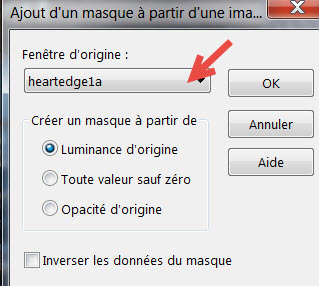
- Duplique (Layers / Duplicate).
- Adjust / Sharpness / Sharpen More.
- Merge Group.
36- Edit / Cut (a layer com a mask sumirá, mas ficará na memória).
37- Selections / Select All.
- Selections / Modify / Contract: 30 pixels.
38- Cole DENTRO da Seleção (o recorte feito no passo 36 e está na memória!).
- Retire a seleção (Selections / Select None).
38- Aplique um Drop Shadow. Eu usei 1, 1, 80, 1, cor preta.
39- Ative agora a layer do topo da pilha (a tag) e aplique um Drop Shadow. Eu usei: 0, 0, 80, 20, cor preta.
40- Abra o tube "Fairymist_Gerda_title" , copie-o e cole como uma nova layer.
- Escrevi o texto com a fonte Cooper Black, tamanho: 30 e apliquei a textura "Fairymist_Gerda_texture_or".
- Fique à vontade para usar a fonte e cor que você preferir.
41- Adicione uma borda simétrica de 2 pixels com uma cor de sua preferência. Escolhi um tom creme #b1a58d.
42 - Salve o seu trabalho com extensão .jpeg e redimensione-o se necessário.
***************
Você concluiu o seu trabalho!!
Muito obrigada por ter realizado esse tutorial!
Se encontrou alguma dificuldade para fazê-lo, por favor, entre em contato comigo.
Tutorial traduzido em 22 de dezembro de 2017.
*************
